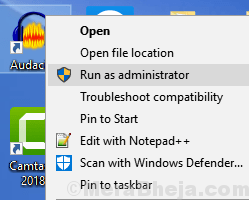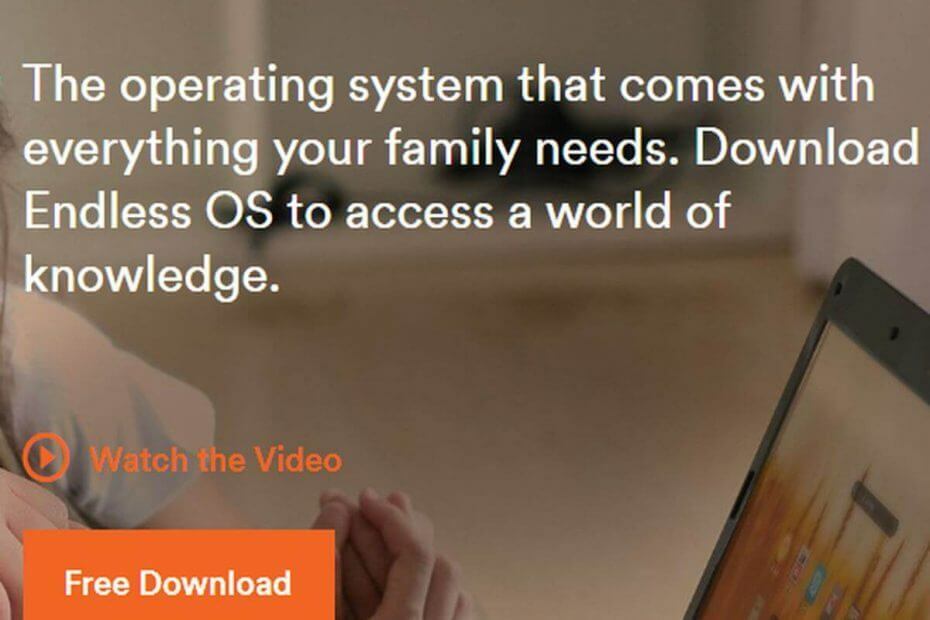Μερικές φορές μπορεί να δείτε ένα σφάλμα κατά την εκτέλεση ενός προγράμματος ή λογισμικού των Windows 10 που αναφέρει ότι η εφαρμογή απέτυχε να ξεκινήσει επειδή η διαμόρφωση δίπλα-δίπλα είναι λανθασμένη. Η βασική αιτία αυτού του σφάλματος είναι οι ασύμβατες βιβλιοθήκες χρόνου εκτέλεσης c ++ που απαιτούνται για την εκτέλεση του λογισμικού που θέλετε να εκτελέσετε. Εάν έχετε επίσης πρόβλημα με αυτό το πρόβλημα, βρείτε τις παρακάτω μεθόδους για να διορθώσετε αυτό το σφάλμα.
Επιδιόρθωση 1 - Σάρωση συστήματος
1. Αναζήτηση cmd στο πλαίσιο αναζήτησης.
2. Κάντε δεξί κλικ στο αποτέλεσμα αναζήτησης και επιλέξτε τρέχει ως διαχειριστής.
3. Γράφω sfc / scannow σε αυτό και χτύπησε εισαγω.
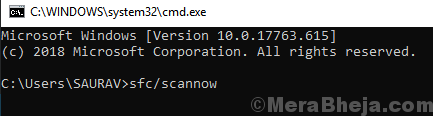
3. Τώρα, εκτελέστε το πρόγραμμα DISM.exe / Online / Cleanup-image / Restorehealth στη γραμμή εντολών και περιμένετε λίγο χρόνο για να ολοκληρωθεί το πρόγραμμα.
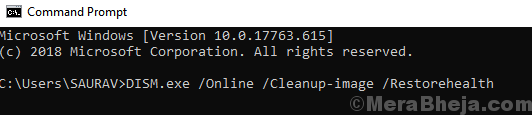
Επιδιόρθωση 2 - Χρήση του προγράμματος προβολής συμβάντων
1. Αναζήτηση Πρόγραμμα προβολής συμβάντων στο πλαίσιο αναζήτησης των Windows 10
2. Κάντε κλικ στο αποτέλεσμα αναζήτησης για να το ανοίξετε.
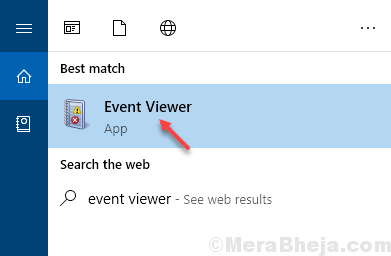
3. Προσπαθήστε να ανοίξετε ξανά την εφαρμογή ή το πρόγραμμα, έτσι ώστε τα παράθυρα να εμφανίζουν ένα συμβάν σφάλματος αυτήν τη στιγμή.
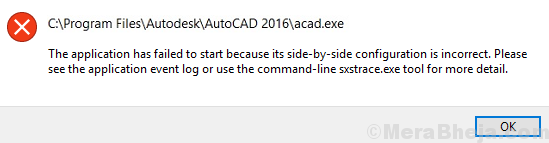
4. Κάντε κλικ στο μεγιστοποίηση για μεγιστοποίηση του παραθύρου του προγράμματος προβολής συμβάντων.
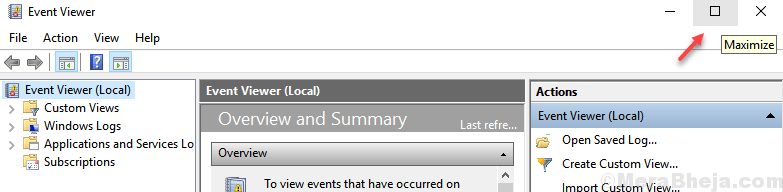
5. Αναπτύξτε το σφάλμα κάνοντας κλικ στο κουμπί +.
6. Κάντε διπλό κλικ στην καταχώριση σφάλματος δίπλα-δίπλα. Δεδομένου ότι έχετε ανοίξει την εφαρμογή πρόσφατα, όπως αναφέρθηκε στο βήμα 3, αυτό πρέπει να είναι το πιο πρόσφατο σφάλμα δίπλα-δίπλα.
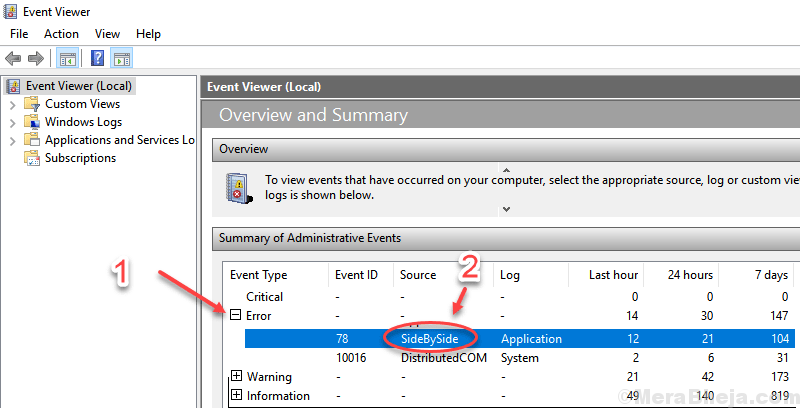
7. Στην καρτέλα Γενικά θα εμφανιστεί η περιγραφή του σφάλματος, η οποία λέει ότι δεν ήταν δυνατή η εύρεση της έκδοσης… Σημειώστε τον αριθμό έκδοσης.
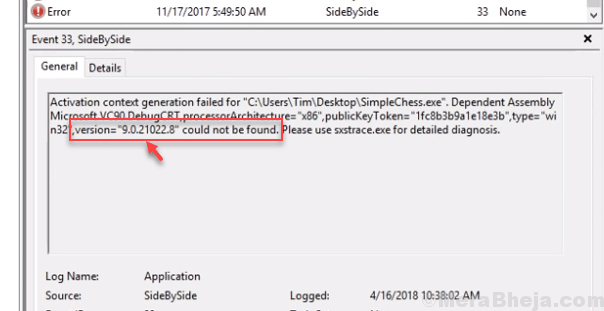
8. Παω σε Επίσημο αποθετήριο της Microsoft για οπτικό c ++ αναδιανεμήσιμο
9. Πραγματοποιήστε λήψη της έκδοσης που φαίνεται να λείπει στην περιγραφή.
Για παράδειγμα, στο στιγμιότυπο οθόνης του βήματος 7, η έκδοση που λείπει είναι 9, οπότε, αν αυτή είναι η περίπτωση σας, κατεβάστε την έκδοση 9, διαφορετικά κατεβάστε την έκδοση που εμφανίζεται λείπει.
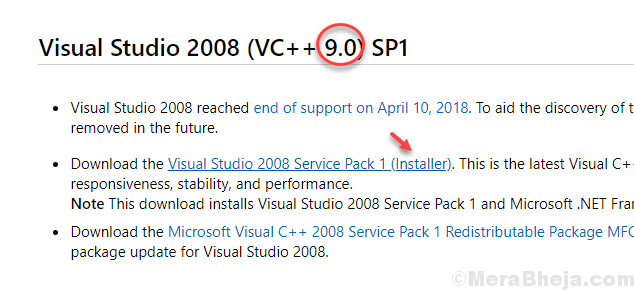
Επιδιόρθωση 3 - Χρήση του προγράμματος επεξεργασίας μητρώου
1. Τύπος Πλήκτρο Windows + R κλειδί μαζί για να ανοίξετε τρέξιμο πλαίσιο εντολών.
2. Γράφω regedit σε αυτό και κάντε κλικ στο OK.
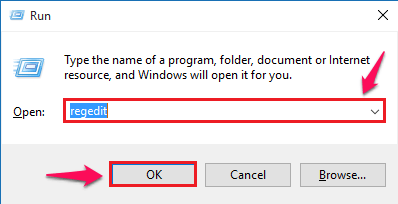
2. Στον επεξεργαστή μητρώου περιηγηθείτε στην τοποθεσία που δίνεται παρακάτω.
- Υπολογιστή
- HKEY_LOCAL_MACHINE
- ΛΟΓΙΣΜΙΚΟ
- Microsoft
- Windows NT
- Τρέχουσα έκδοση
- Δίπλα δίπλα
- Νικητές
3. Τώρα εντοπίστε την καταχώριση ξεκινώντας με x86_policy και έχοντας crt σε αυτήν.
Κάτι σαν αυτό που βρήκα στον υπολογιστή μου στον επεξεργαστή μητρώου.
x86_policy.9.0.microsoft.vc90.crt_1fc8b3b9a1e18e3b_none_02d0010672fd8219
4. Αναπτύξτε το.
5. Κάντε κλικ στο 9.0 και επεκτείνετε το.
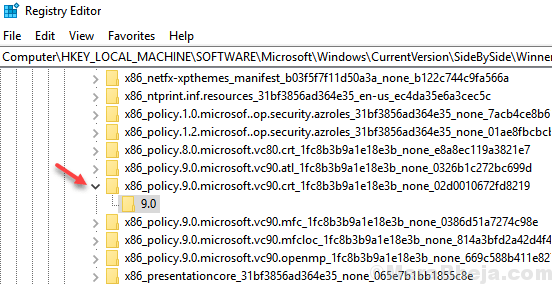
6. Τώρα, στη δεξιά πλευρά, εκτός από την προεπιλογή, θα υπάρχουν τέσσερις καταχωρήσεις. μάθετε ποιος είναι ο μεγαλύτερος αριθμός με την υψηλότερη τιμή (Παράβλεψη δεκαδικών).
7. Αυτή η υψηλότερη τιμή πρέπει να ταιριάζει με τα προεπιλεγμένα δεδομένα.
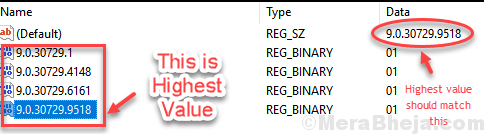
8. Εάν δεν είναι ίδιο, απλώς αντιγράψτε την υψηλότερη τιμή. κάντε διπλό κλικ στο Προκαθορισμένο κλειδί για να το τροποποιήσετε. Αλλάξτε τα δεδομένα τιμής στην υψηλότερη τιμή που αντιγράφηκε.
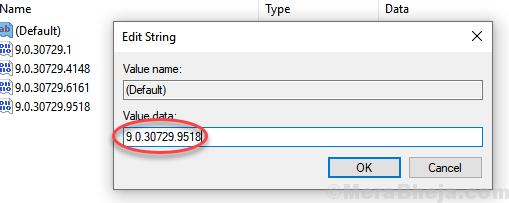
Επιδιόρθωση 4 - Απεγκατάσταση και επανεγκατάσταση του Google chrome
Ορισμένοι χρήστες ανέφεραν ότι ο ένοχος πίσω από αυτό είναι google chrome. Επομένως, απλώς καταργήστε την εγκατάσταση και, στη συνέχεια, κατεβάστε και επανεγκαταστήστε μια νέα έκδοση του chrome για να απαλλαγείτε από αυτό το πρόβλημα και να δείτε αν λειτουργεί.
Επιδιόρθωση 5 - Προσπαθήστε να ανοίξετε πρόγραμμα με δικαιώματα διαχειριστή
Πολλοί χρήστες το διόρθωσαν εκτελώντας πρόγραμμα με δικαιώματα διαχειριστή.
Μόλις κάντε δεξί κλικ στο πρόγραμμα και επιλέξτε τρέχει ως διαχειριστής.